Резервное копирование windows server систем
- Архивация windows server 2012 r2
- Почему именно система архивации данных windows server 2012 r2
- Куда можно делать резервную копию
- Куда лучше копировать
- Установка системы архивации windows server
- Настройка системы архивации windows server
- Восстановление Windows Server 2012 R2
- Как восстановить отдельный файл или папку
- Восстановление в случае поломки операционной системы

Добрый день уважаемые читатели блога, я вам уже много раз показывал, как ремонтируется и восстанавливается операционная система Windows, но почти все эти статьи были про клиентские версии, сегодня я хочу исправиться и наконец осветить вопрос, как производится резервное копирование windows server систем, так как выход из стоя сервера, чревато для бизнеса денежными потерями, в отличии от простоя обычного офисного компьютера. Я вам расскажу свои примеры из жизни, в которых мне бы очень помогла архивация windows server 2012 r2.
Архивация windows server 2012 r2
Как вы уже наверно догадались, резервное копирование windows server систем, осуществляется с помощью встроенного компонента система архивации данных windows server 2012 r2. Хочу сразу отметить, что она есть и в 2008 R2, но я буду рассказывать на примере более современной версии, хотя все изложенное подойдет и для предыдущей версии. Если вы еще застали времена Windows Server 2003, то наверняка знакомы с компонентом NTBackup, именно им все делали бэкап системы, и она даже умела писать на ленты. Затем пришел на смену 2008, без R2 и показал убогий и переработанный компонент архивация windows, у которого убрали кучу функционала, до сих пор мне не понятна логика людей, выпустивших тогда этот компонент в таком виде. Прошел год и вышел R2, который уже вернул большую часть функций, которые были в NTBackup и сделал резервное копирование windows server, очень простым и удобным.
Если кто не в курсе, то в отличии от клиентских версий виндоус, у серверных нет по умолчанию механизма защиты системы и в случае повреждения загрузчика или еще каких, то системных файлов, быстро восстановиться из предыдущей версии не получиться, а все дело в архитектуре серверной ОС, так как в ней по умолчанию идет всего по минимуму, для большей защиты и уменьшения нагрузки. Системный администратор сам решит, что ему нужно и это правильно, но вот защиту могли бы и включить.
Расскажу пример из жизни, как и у всех администраторов большая часть серверного парка уже давно это виртуальные машины, хотя есть небольшая часть серверов, которая не виртуализована, просто потому, что не рационально и не даст выхлопа, я говорю про сервера с 300 гб оперативной памяти и MS SQL сервером. В один прекрасный день был сбой по электричеству и UPS все не выдержал. В итоге сервера выключились, не совсем правильно. Восстанавливая сервисы один из серверов не загружался и у него была ошибка an error occurred while attempting при загрузке Windows. Ее получилось победить, но через 5-6 часов, что согласитесь не очень быстро, а вот если бы была резервная копия системы и средство восстановления, то все прошло бы за пару минут.
По возможности всегда бэкапте ОС у физических серверов, потом сэкономите кучу времени и сил
Если вы зайдете в Свойства системы, то вкладку Защита системы, вы не найдете на Windows Server 2012 R2.
Почему именно система архивации данных windows server 2012 r2
- Veeam
- Acronis
Но система архивации данных windows server 2012 r2, уже идет под капотом в самой системе и самый большой шок, то что большинство системных администраторов, просто о нем не знают, поэтому вынуждены использовать сторонние продукты. Кто-то мне говорил, что он не понимает, как это все работает, что натолкнуло меня на написание данной статьи, чтобы люди, увидели все это на практике.
Куда можно делать резервную копию
Система архивации данных windows server может создавать резервные копии на такие хранилища:
- В идеале для системы должен быть отдельный диск, который размечает система архивации и скрывает от пользователя, для дальнейшего создания точек восстановления. Сама Microsoft рекомендует именно этот вариант. Кстати, если кто-то знаком с Microsoft System Center Data Protection Manager, то там так и работала система резервного копирования.
- Можно использовать уже размеченные разделы
- Сетевые папки
- ISCSI диски
Система архивации данных windows server 2012 R2 умеет создавать полную копию и дифференциальную (добавочную), сама управляет сроком хранения. У нее принцип работы очень простой, она будет записывать и хранить столько копий, сколько ей позволяет дисковое пространство, затем будет циклическое перезаписывание, более нового на более старое, очень похоже на видео наблюдение.
Более подробно про виды резервного копирования читайте по ссылке слева
Так что после настройки хранилища резервных копий, служба архивации Windows Server, сама все сделает и организует пространство хранения данных. В этом кроется огромный плюс для начинающих системных администраторов, так как не все сразу способны оценить нужный объем хранилища и объем данных, многие не знают, что данные в резервных копиях сжимаются, а если вы знаете еще такое слово как дедупликация Windows, то сможете выжать из дискового пространства максимум.
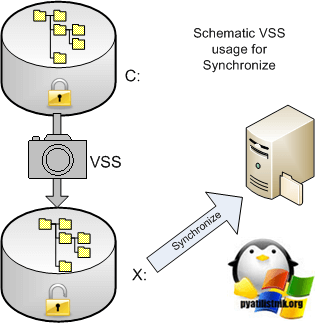
Давайте немного поговорим про сам механизм работы системы архивации windows server, тут нового ничего нету, она использует службу теневого копирования тома (VSS), ее задачей является дать средству архивирования работать с открытыми и системными файлами, и не просто работать, а еще и не мешать системе работать, служба просто делает некий слепок состояния, это очень похоже на снапшот у виртуальных машин. На движке Windows Server 2012 R2, вы можете таким образом архивировать виртуальные машины на Hyper-V 3.0, не прекращая их работы.
Возможности VSS так же распространяются и на базы данных, могу со сто процентной уверенностью сказать, что проблем с Exchange или MS SQL у вас не возникнет, а вот PostgreSQL может создать определенные трудности. Если мы говорим про MS SQL, то она прекрасно понимает службу VSS и переводит БД перед моментом создания теневой копии к непротиворечивому состоянию, сама VSS не думает даже проверять логическую целостность данных, ей это не нужно, так как ее задача - это сделать снимок. Если, например, таким образом сделать резервную копию PostgreSQL, то при восстановлении мы получим срез базы на определенное состояние времени в противоречивом состоянии и в ней не будет всех незавершенных транзакций на момент создания бэкапа. Так, что есть некая такая проприетарность к своим продуктам.
Куда лучше копировать
Ответить на этот вопрос не просто, так как у всех ситуации по резервному копированию разные и инфраструктура разная. Давайте рассмотрим плюсы и минусы разных хранилищ. Напоминаю их у нас их несколько. Во-первых, если вы кладете резервную копию локально на сервер, то вы быстрее ее сделаете и быстрее сможете восстановиться при необходимости, а с другой стороны сервер может сломаться локально, а еще хуже если это будет RAID, то тут все будет печально. Второй пример вы делаете бэкап на ISCSI диски, хорошо, что хранится удаленно от сервера, можно быстро пере подключить к другому серверу при необходимости, но медленней скорость создания бэкапа и скорость восстановления, и так же могут выйти из строя сервера и диски с которых вы делаете ISCSI диски. Подведя итог, у вас в идеале должны быть копии в нескольких местах, понятно что не всегда это возможно, но стремиться к этому нужно, тут надо понять критичность данных и реализовать систему исходя из этого.
Установка системы архивации windows server
Давайте смотреть как устанавливается система архивации данных windows server 2012 r2, еще начиная с 2008 это компонент системы и логично, что его нужно искать в диспетчере сервера. Выбираем пункт Управление > Добавить роли и компоненты
оставляем пункт установка ролей и компонентов
Далее.
Пропускаем роли и жмем далее.
Выбираем пункт Система архивации Windows Server
и жмем установить.
Через пару мгновений, у вас установится нужный компонент.
Закрыть.
Настройка системы архивации windows server
После установки компонента архивации, его нужно настроить, давайте приступать. Открываем диспетчер сервера > Средства и находим пункт система архивации данных Windows Server.
Так же данную оснастку можно вызвать, нажав WIN+R и введя wbadmin.msc, полный список сокращений mmc смотрите по ссылке. Открыв оснастку, вы сразу увидите, что вам настоятельно рекомендуют настроить первое расписание. Сделать это можно через меню действий:
- Расписание архивации
- Однократная архивация
- Восстановление
Нажимаю расписание архивации, у вас появится окно мастера настройки, на первом шаге у вас будет выбор, забэкапить весь сервер или настраиваемый бэкап. Я всегда советую делать Настраиваемый вариант, так как вы явно укажете, что нужно резервировать, а что нет.
в окне объекты архивации, система архивации данных windows server попросит вас добавить элементы с помощью соответствующей кнопки.
Среди элементов у вас будет:
- Восстановление исходного состояния системы
- Состояние системы
- Локальные диски
- Роль Hyper-V, если установлена.
В итоге объекты для архивации будут добавлены в список, хочу отметить, что если нажать кнопку Дополнительные параметры, то можно задать параметры VSS:
- Полная архивация VSS > подойдет если вы не используете сторонние приложения для бэкапа.
- Копировать архив VSS > если для архивации приложений на томах, включенных в архив, используется другая программа.
Так же на вкладке исключения, вы сможете добавить папки, которые не нужно копировать, в них например могут быть временные файлы, удобно когда вы до этого добавили полное копирование диска С:.
Теперь, чтобы осуществить резервное копирование windows server, нужно задать расписание, тут либо раз в день, либо чаще, задаем на свое усмотрение.
Далее нужно задать место назначения, как я и писал выше тут три варианта:
- Архивация на жесткий диск для архивов > тут полностью отдается физический HDD, форматируется и скрывается от пользователя, такая защита от дурака, чтобы шаловливые ручки все не попортили.
- Архивация на том > то же очень распространено, берете существующий том (он может быть частью RAID или же другой физический диск) и льете туда, под это же дело попадает и ISCSI диск, который в системе видится как локальный.
- Ну и общая шара, очень удобно, все находится вне физического сервера.
Если выбрать Архивация на жесткий диск для архивов, то на следующем шаге от вас потребуют указать диск, который будет отдан под резервное копирование windows server.
Если выбрать архивация в общую сетевую папку, то у вас появится окно с предупреждением, что при указании удаленной общей папки в качестве назначения для архивации по расписанию будет доступен только последний архив, если простым языком, то будет просто постоянная перезапись, удобно для быстрого бэкапа, чтобы был на удаленном хранилище.
Далее задаем UNC путь к папке в формате \\папка
Если выбрать Архивация на том, то вам нужно указать том назначения, на который будет выполнено резервное копирование windows server.
Смотрим сводную информацию и подтверждаем расписание.
Видим, что система архивации windows server успешно создала расписание.
Восстановление Windows Server 2012 R2
После того, как у вас появилась резервная копия, давайте рассмотрим ситуацию при которой вам нужно будет произвести процедуру восстановления Windows Server 2012 R2. Во первых вы можете посмотреть детали резервного копирования Windows Server (размер, дату)
Как восстановить отдельный файл или папку
Если вам нужно восстановить, например, отдельный файл, то нет смысла восстанавливать его через оснастку, так как резервная копия это виртуальный диск, который можно подцепить к системе. Давайте посмотрим, саму структуру файлов, лежат они в папке WindowsImageBackup.
Пот пример моего виртуального диска, кликнув по нему правым кликом, вы можете нажать Подключить.
Вас предупредят, что образ диска не инициализирован, содержит нераспознаваемые разделы или тома, которым не назначены буквы дисков. С помощью оснастки "Управление дисками" убедитесь, что диски, разделы и тома пригодны для использования.
Тут все просто идем в оснастку Управление дисками, через правый клик мыши по кнопке пуск.
Видим наш под монтированный диск, щелкаем по нему правым кликом и выбираем изменить букву диска или путь к диску.
Назначаем нужную букву, у меня это буква Е.
Все открываем мой компьютер и видим, новый локальный диск.
Когда закончите работу с диском, через оснастку управление дисками, от монтируйте его. Как видите виртуальные диски очень полезная вещь.
Восстановление в случае поломки операционной системы
Никто не застрахован от такого, я много раз встречал в своей практике, что система Windows Server выходила из строя, и для ее восстановления без наличия бэкапа, уходило куда больше времени, чем просто переустановка системы и дальнейшая перенастройка, примером может быть служить ошибка an error occurred while attempting to read the boot configuration data. Поэтому пару раз, когда вы обожжетесь, вы поймете, что система архивации данных windows server 2012 r2 шикарная вещь, позволяющая в считанные минуты сделать резервное копирование windows server и в нужный момент восстановиться из него.
Заходим в систему архивации windows server и в правом углу выбираем пункт Восстановление. У вас на выбор будет два пункта:
- Этот сервер > имеется ввиду, что бэкап лежит локально
- Архив находится в другом расположении.
Для начала давайте выберем второй пункт "Архив находится в другом расположении"
Тут два варианта, либо вы подсовываете cd-rom или внешний диск, либо указываете UNC путь в формате \\папка
Главное, чтобы у системы были права на ее чтение.
Если в начале выбрать пункт Этот сервер, то у вас покажется список доступных резервных копий Windows Server, вам лишь нужно выбрать дату отката.
Далее мастер восстановления Windows Server 2012 r2 даст вам вот такой выбор:
- Файлы и папки
- Hyper-V
- Тома
- Приложения
- Состояние системы
Выбрав первый вариант "Файлы и папки" вы можете восстановить отдельные файлы или папки из бэкапа.
Если выбрать Hyper-V, то вам предложат:
- Восстановить в исходное расположение > по сути это перезапись
- Восстановить в другое расположение
- Скопировать в папку
Пункт приложения, немного специфичный, так как он работает не для всех приложений, а для тех, кто умеет работать с API службы архивации и поддерживать VSS. Ну и восстановление системы:
- Исходное размещение > будет откат на то состояние, которое было в момент резервного копирования Windows Server
- Другое размещение > по сути создастся папка с набором файлов.
Жмем восстановить
Будет подсчитано, сколько файлов подлежат восстановлению и начнется сам процесс.
После перезагрузки вы увидите сообщение:
Альтернативой восстановления состояния системы может служить восстановление на уровне тома, при этом все данные будут уничтожены и том будет приведен в состояние, в котором он находился на указанную дату. Это может оказаться полезным в случае вирусного инцидента, когда вы хотите быть уверенным, что в системе не осталось закладок вредоносного ПО, а также в случаях, когда исходный том был поврежден. Вообще сам инструмент очень хороший и не уступает конкурентам, тот же Acronis, так что используйте и упрощайте себе жизнь.


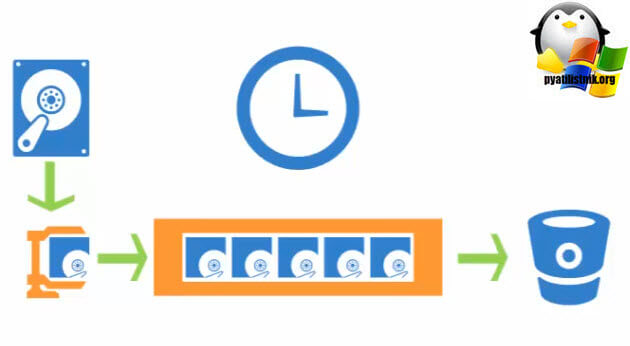

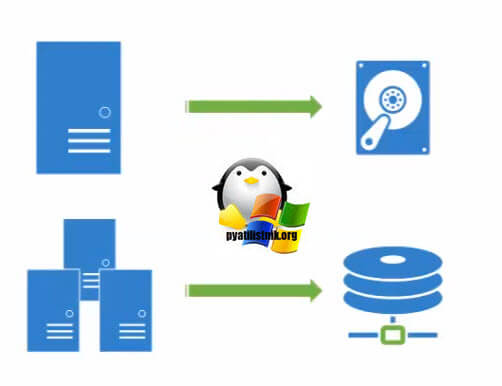
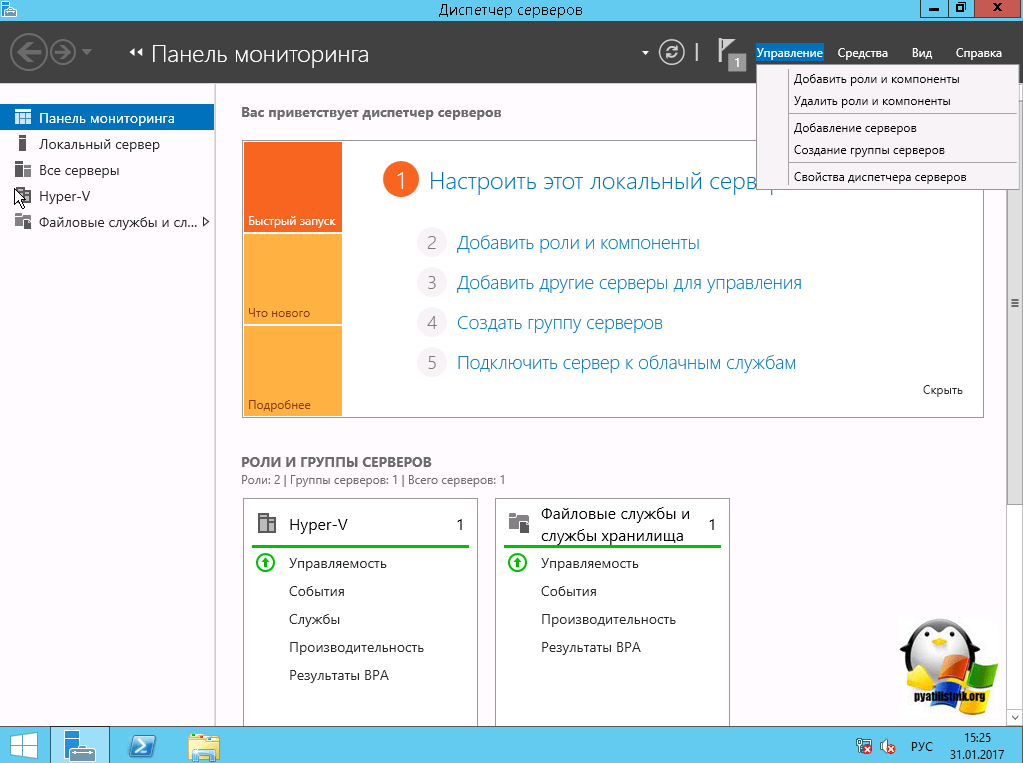
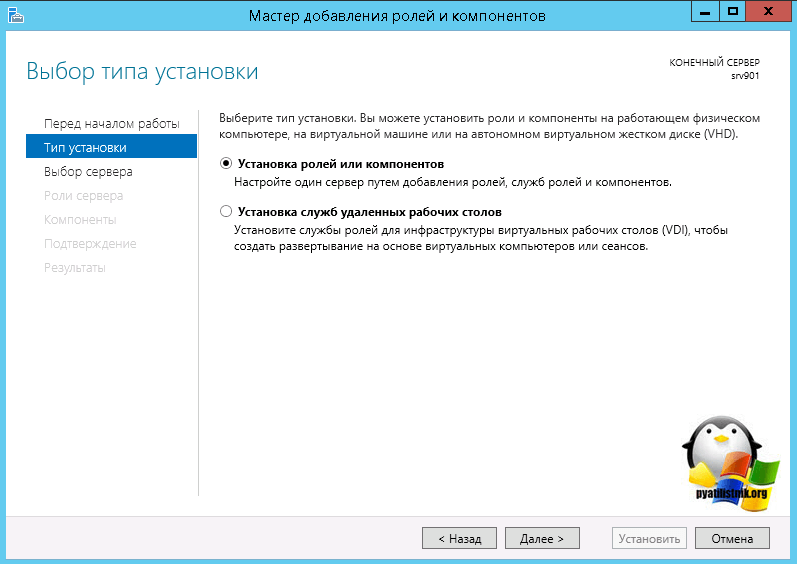
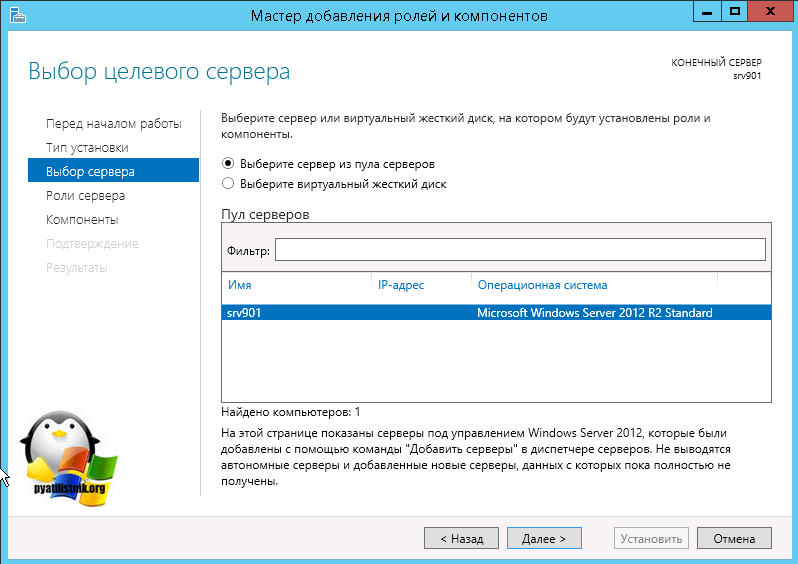
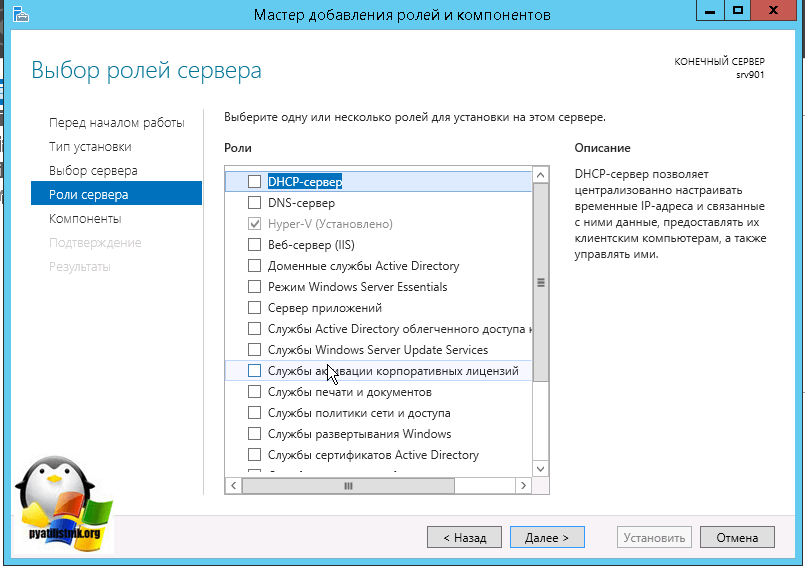
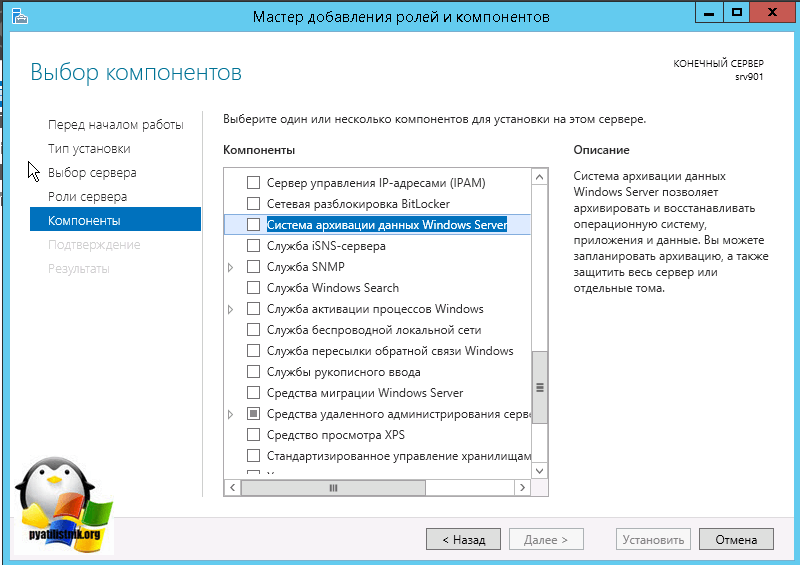
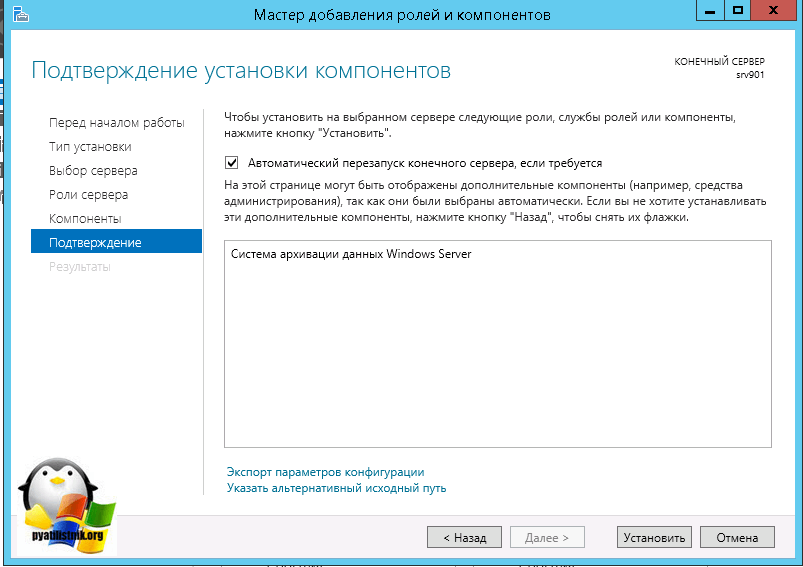
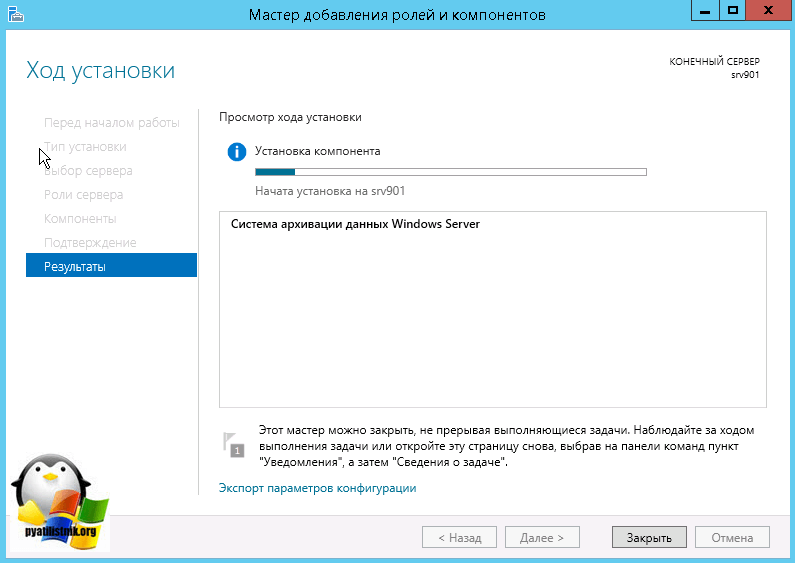
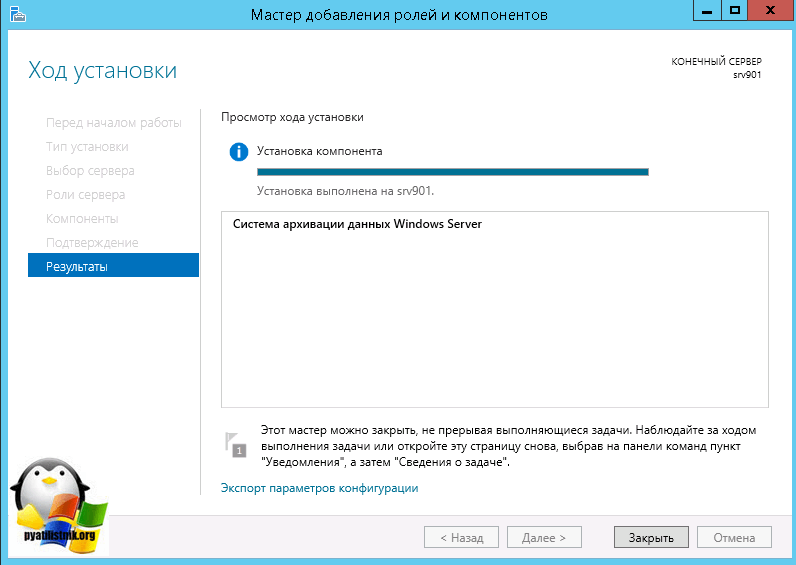
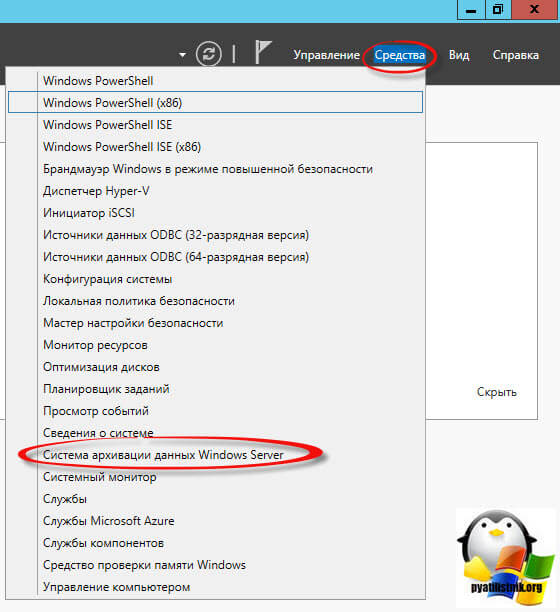
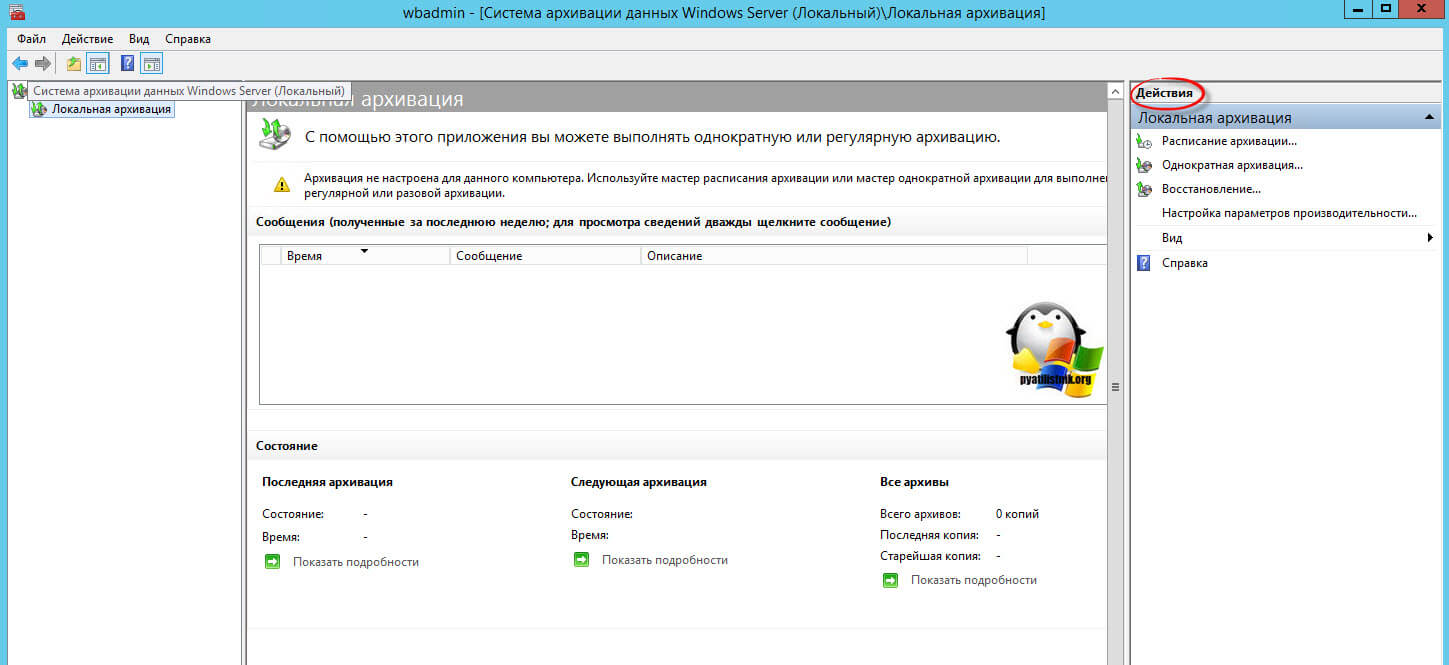
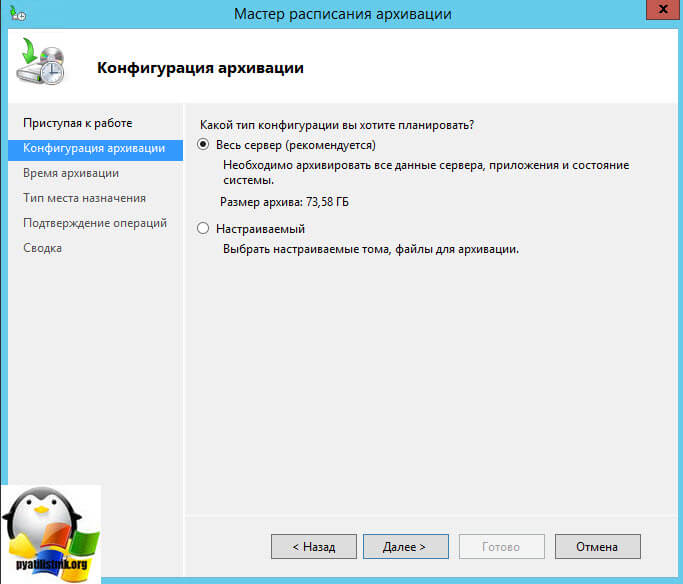
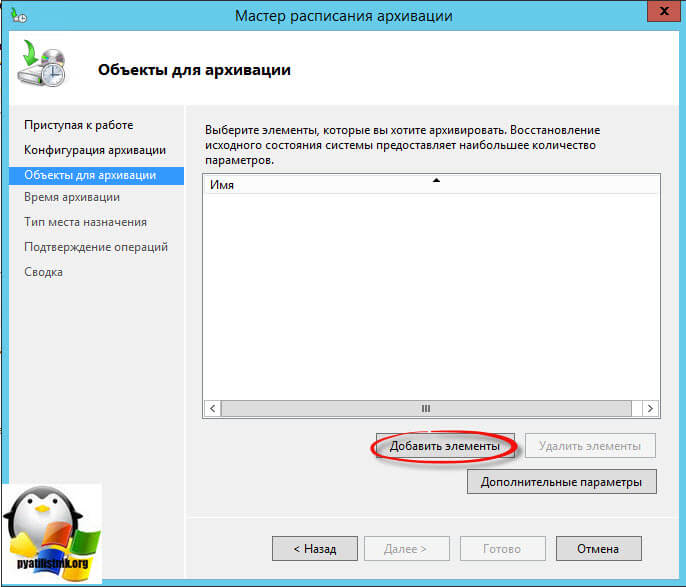
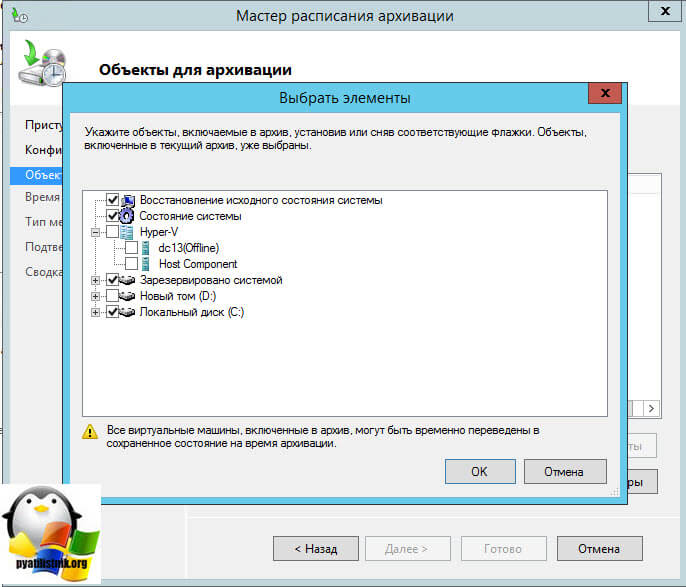
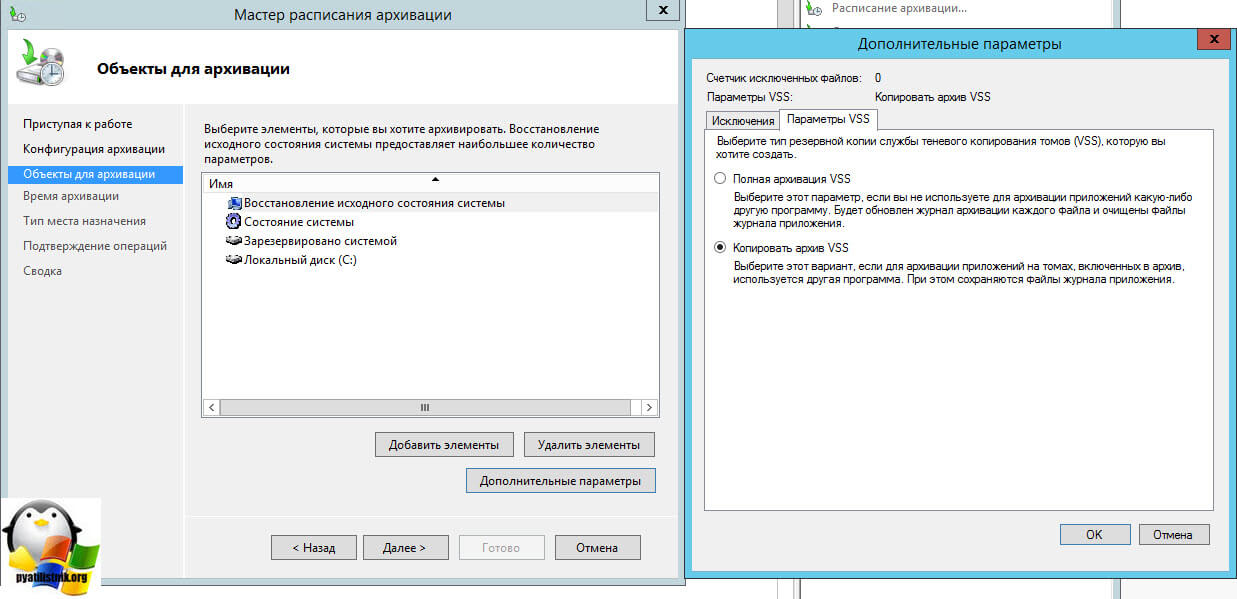
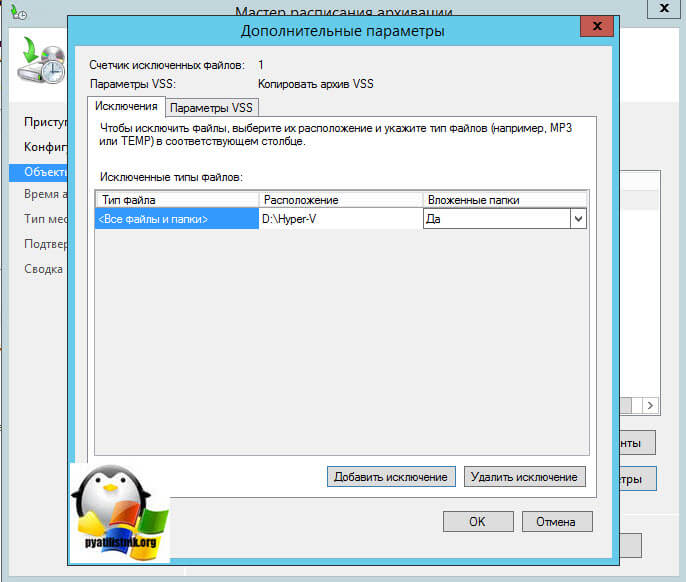

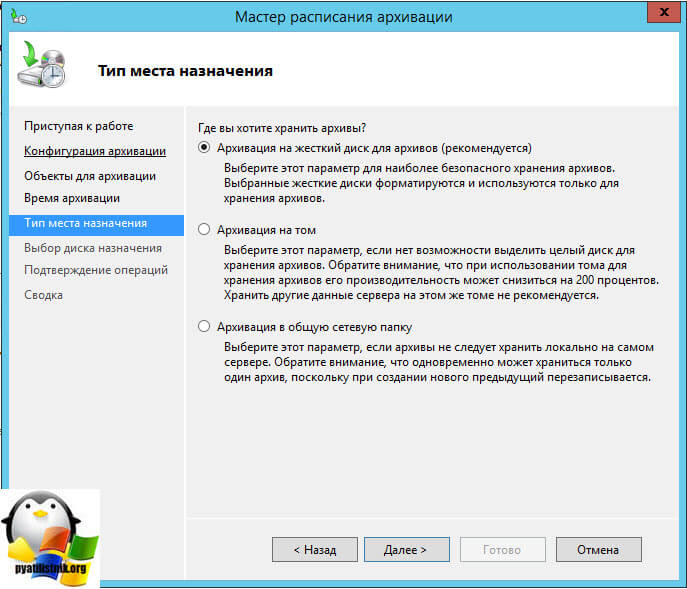
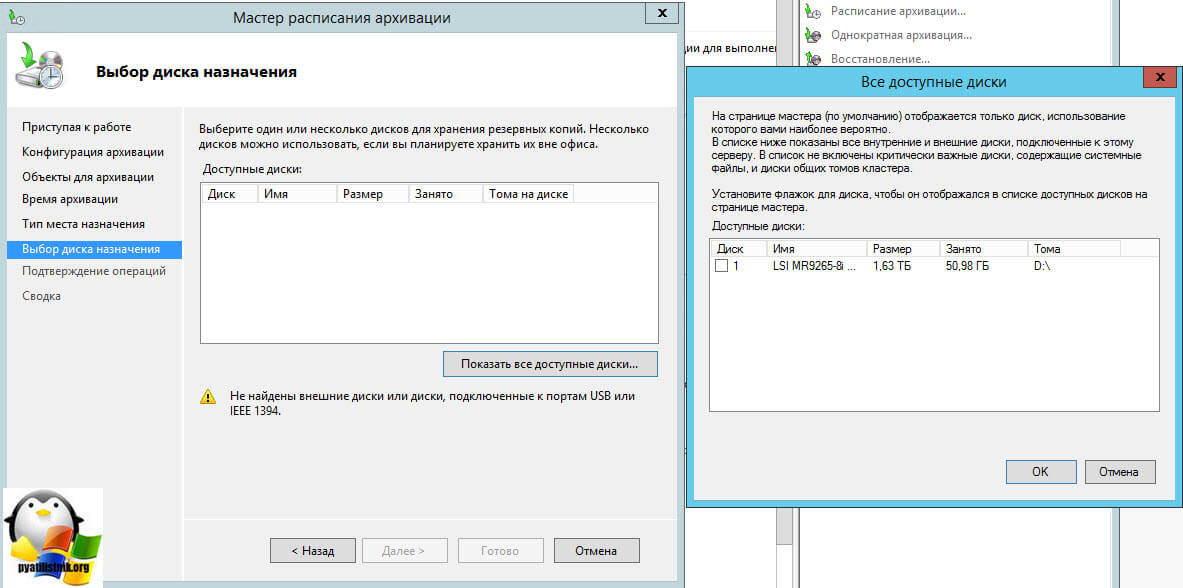
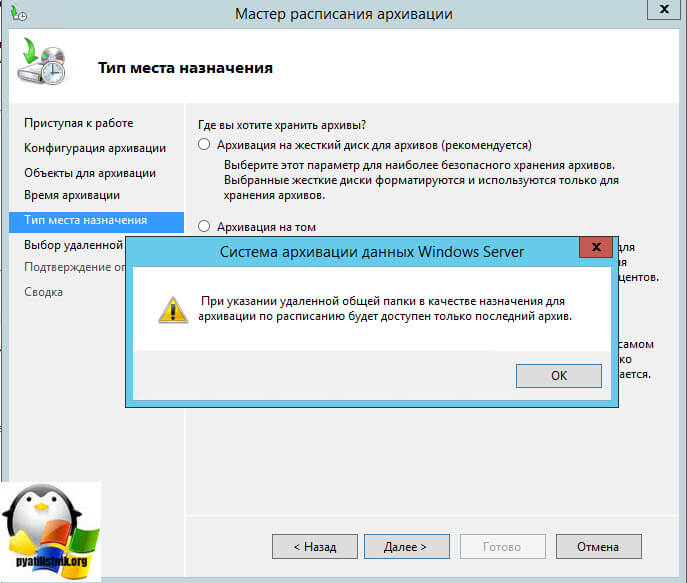
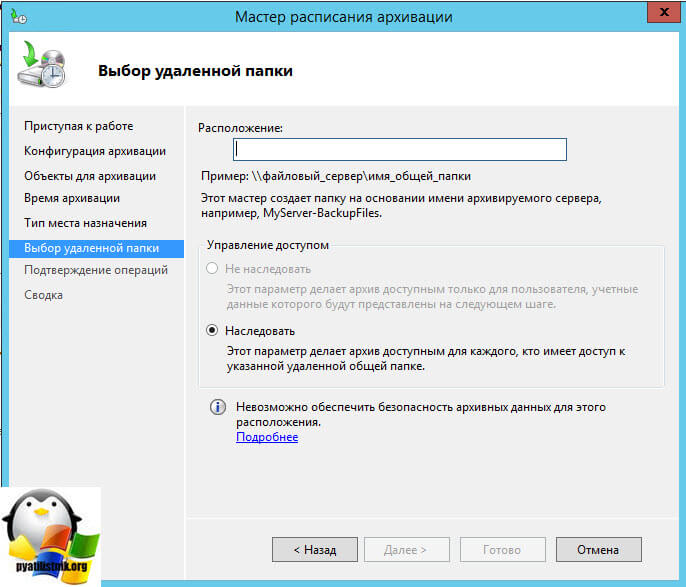
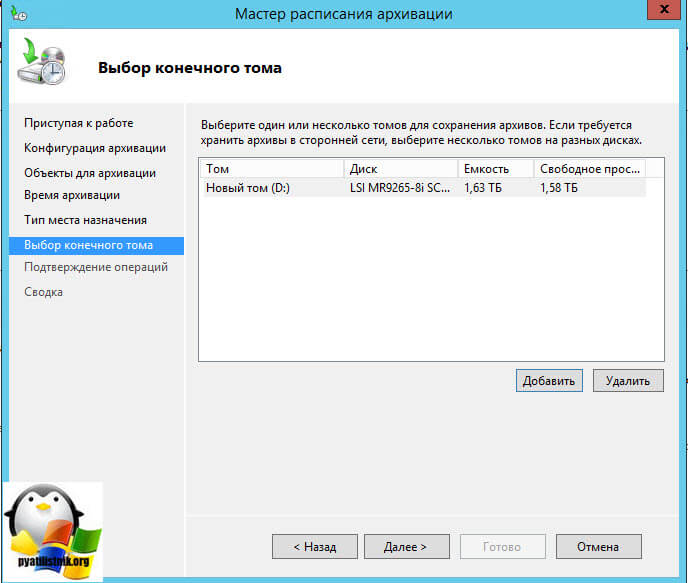
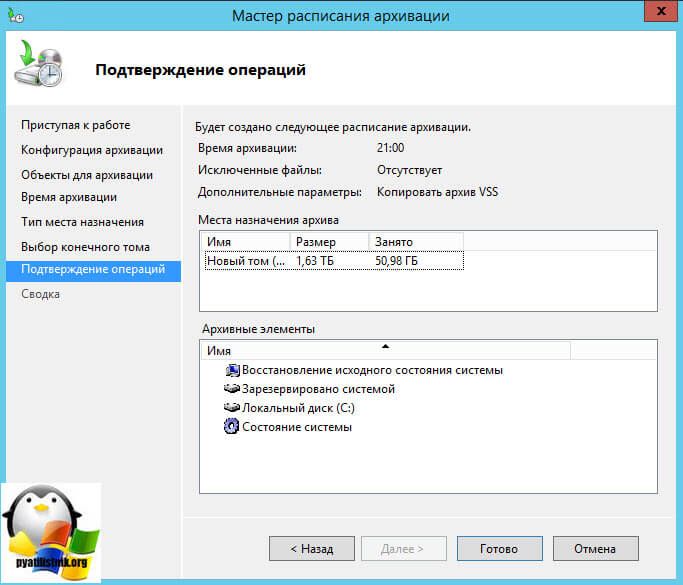
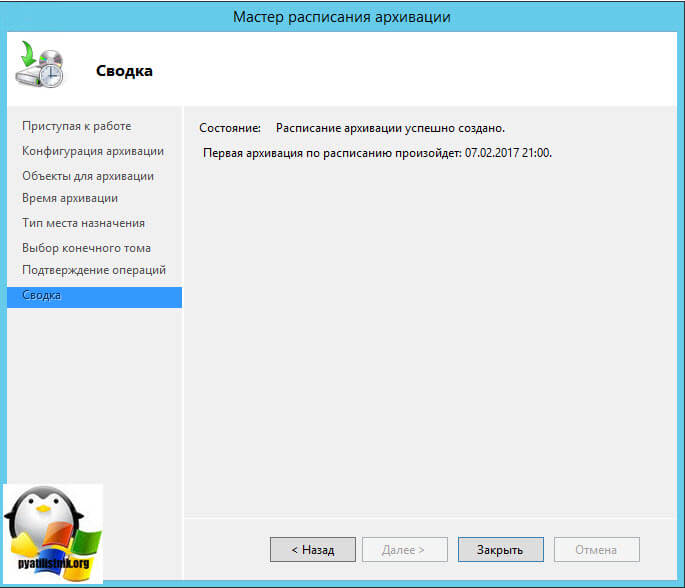
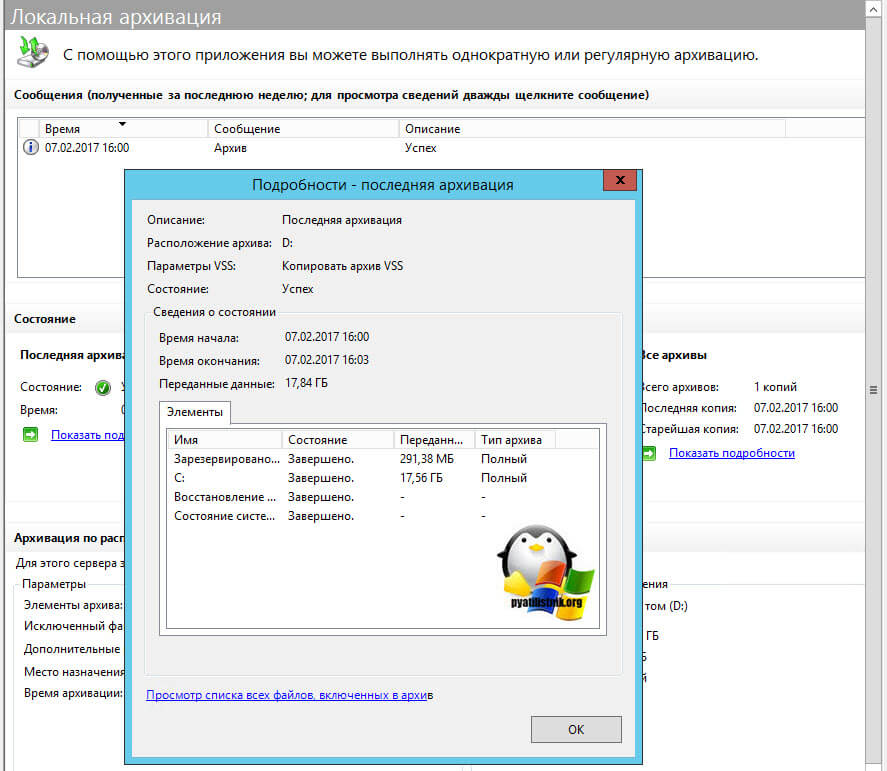
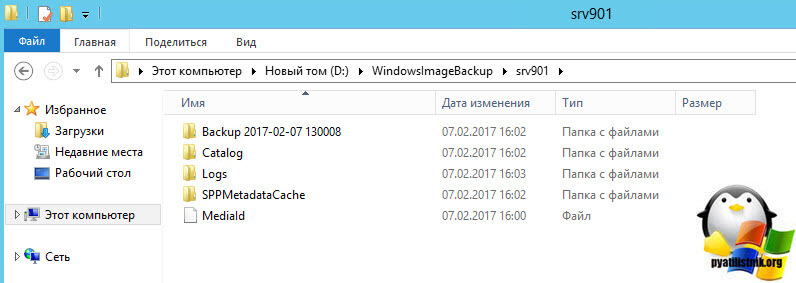
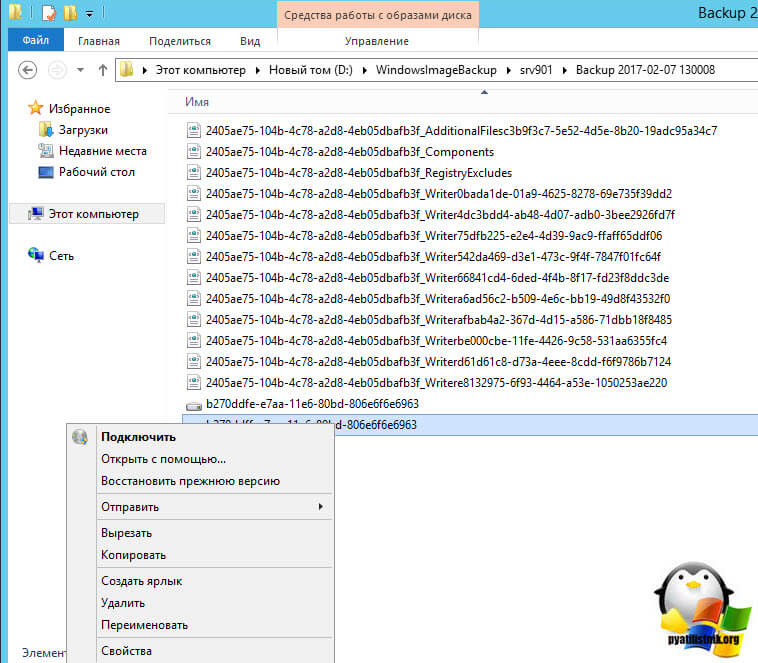
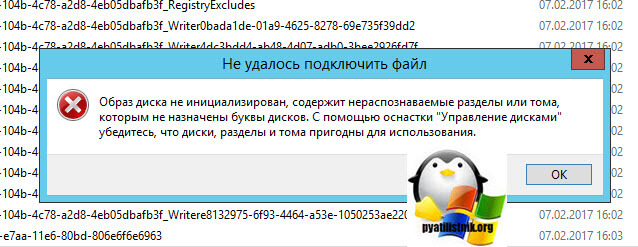
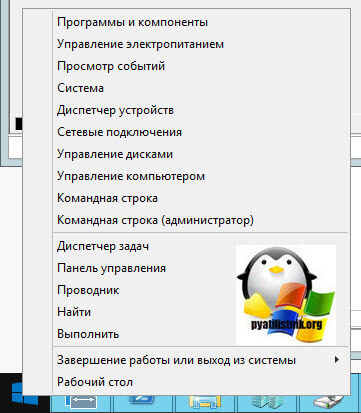
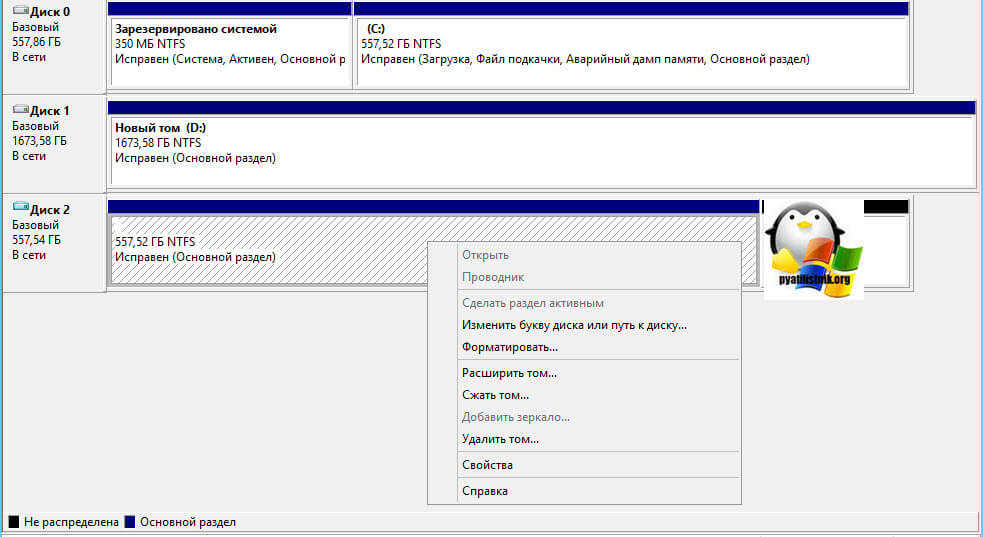
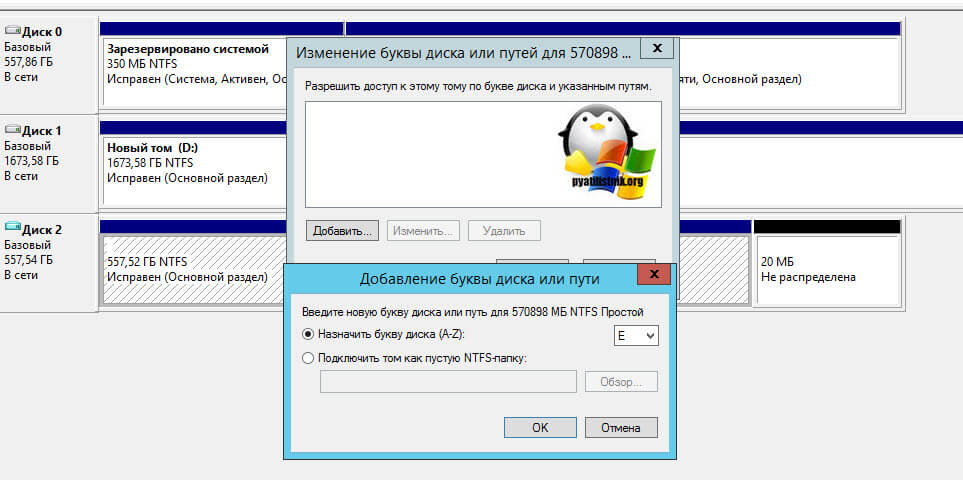
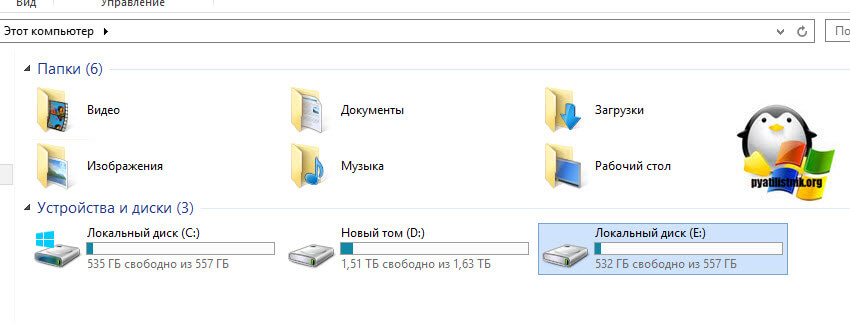
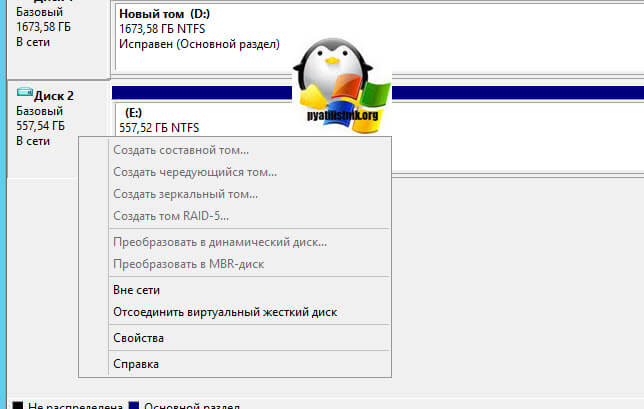
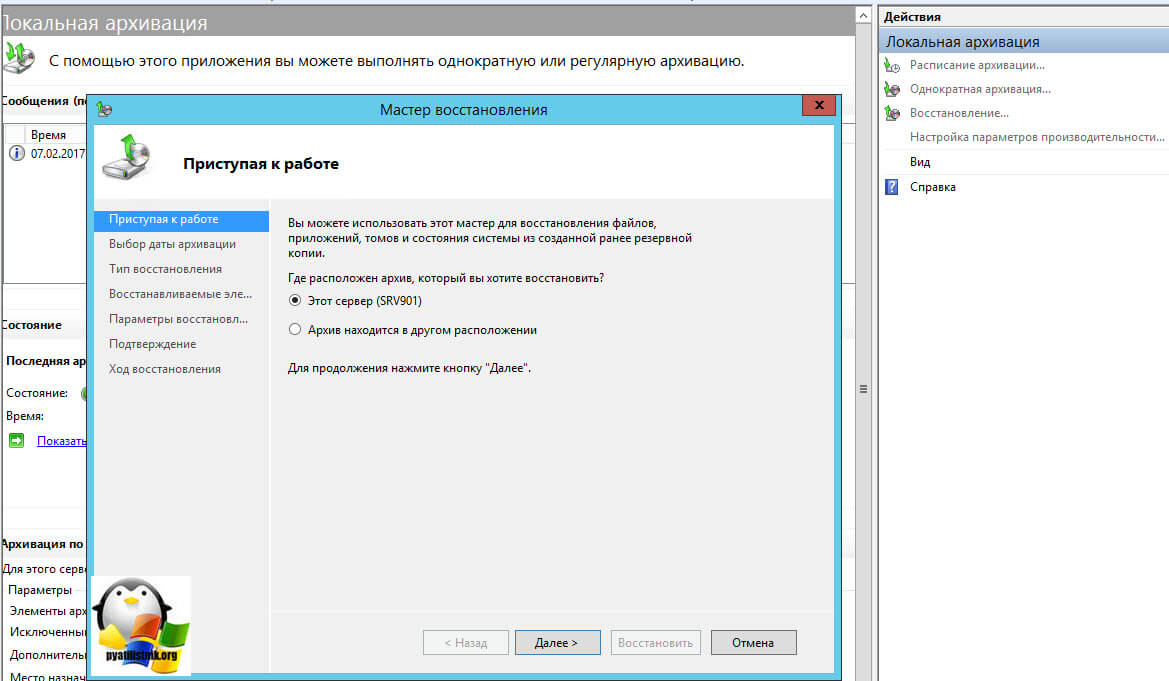
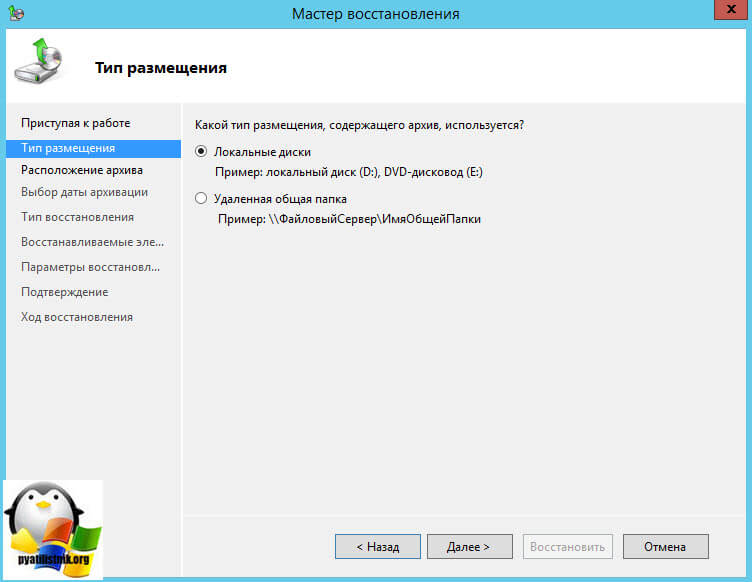
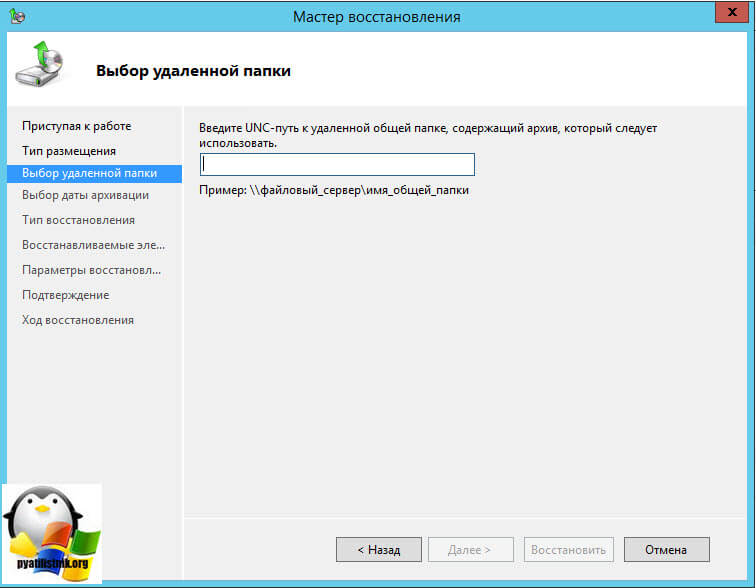
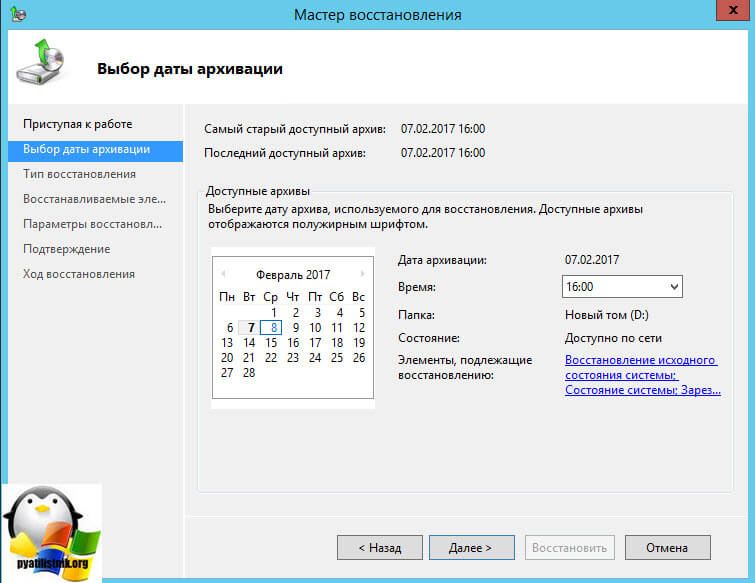
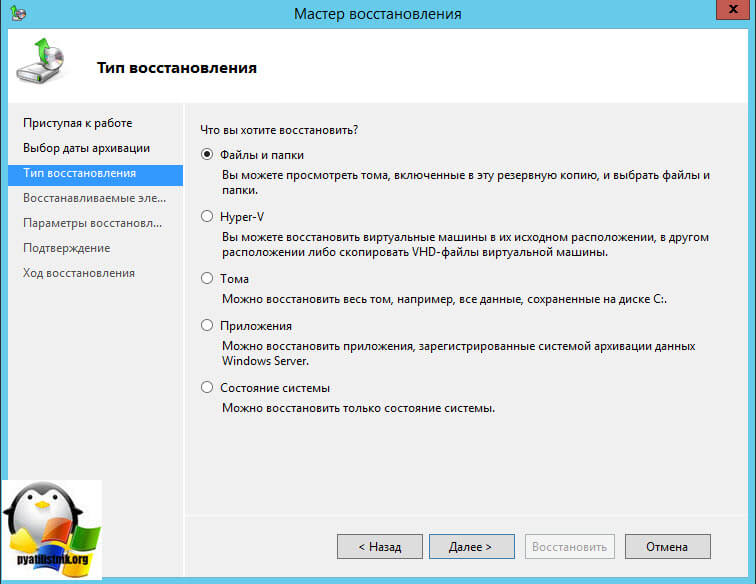
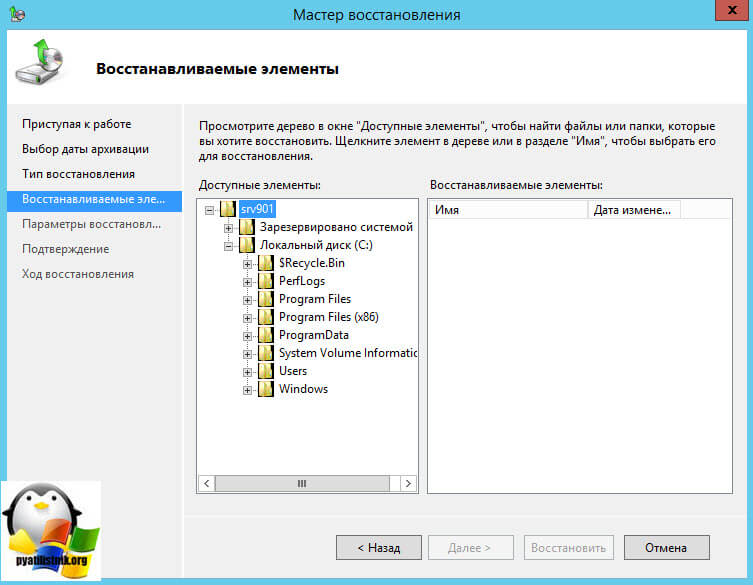
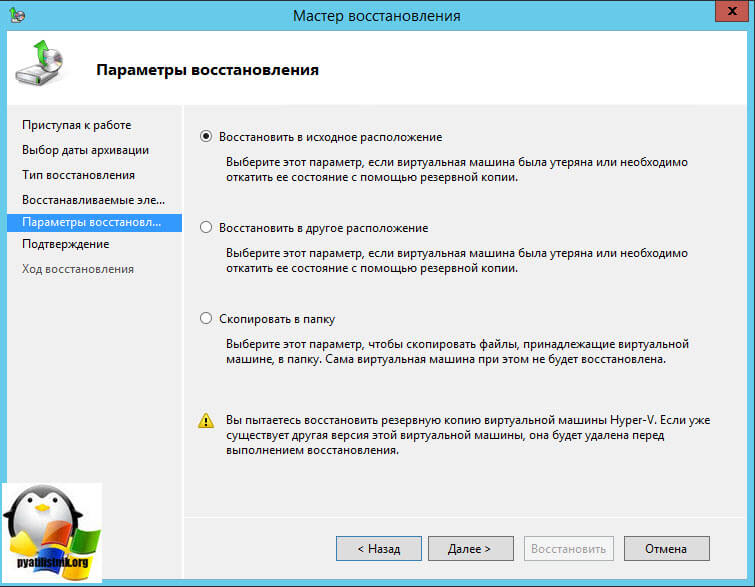
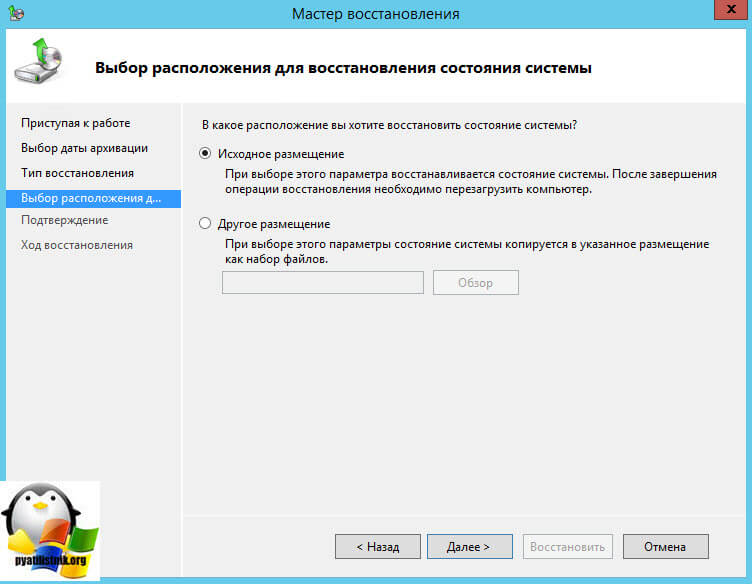
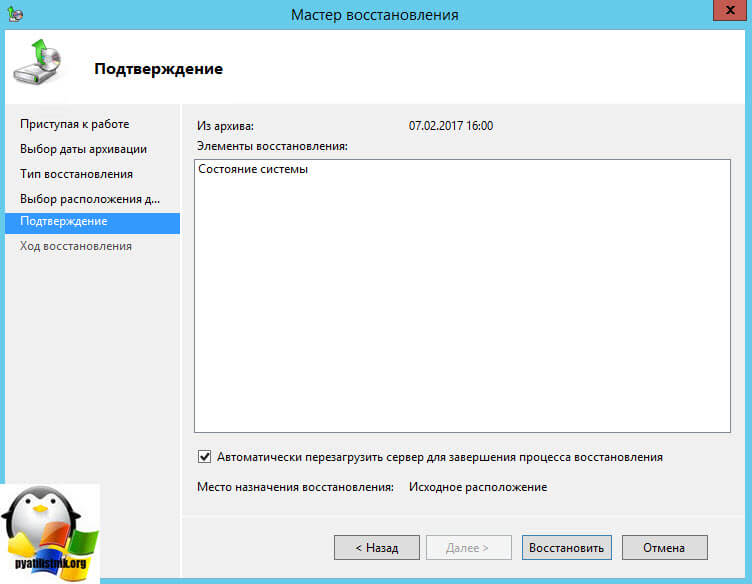






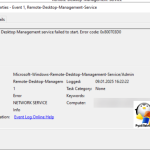

Благодарю за полезную статью! Я создал 2е копии: весь сервер и выборочную. Выборочная копия по расписанию. Если ли смысл архивировать весь сервер ежедневно? Можно ли удалить все архивы и настроить архивирование по новому? Как отреагирует система на удаленные архивы? На сервере рейд (зеркало) и диск для архива. Если Вас не затруднит, то дайте ответ.
С уважением Владимир Григорьевич
Добрый День, помогите советом такая ситуация, по окончанию места на диске он не перезаписывает старые бэкап а чистить его и по новой накатывает, как исправить?
Какая версия ОС у вас стоит?
Автор!
Во первых не понятно что делать если сервер не грузится?
Во вторых не понятно какие файлы будут скопированы при типах бэкапа:
Восстановление исходного состояния системы
Состояние системы
Вы сами все выбираете на стадии формирования задания, а что делать когда не грузится система, это вопрос обширный, если повредились системные файлы, то данный бэкап легко вас выручит, и процедура ремонта, ни чем не отличается от обычных, клиентских систем.
Так же интересно как восстановить данные с бэкапа который содержится на iSCSI диске (.vhd)? да можно примонтировать vhd или vhdx находящийся в WindowsImageBackup, а с версионностью как быть?
Добрый день! Как быть, если компонента «система архивации данных Windows Server» нет в списке при добавлении роли?
Спасибо
У нас Windows Server 2016 Standard. Попробовал выполнить архивацию каталога (и вручную, и по расписанию). Выходит ошибка:
Не удалось завершить архивацию. Не найден поставщик поддержки виртуального диска для указанного файла.
Не подскажите, в чем дело?
Добрый день. Спасибо за статью и за сайт целиком. Пожалуйста используйте «серверы», а не «сервера».
ок, учту пожелания.
Добрый день. Хотелось бы поподробнее, что делать если операционная система действительно сломалась и не загружается. И как быть, если произошла замена материнской платы. Поможет ли архивирование в этом случае
Добрый день, Иван, спасибо за статью. Скажите, как удалить отдельные резервные копии в оснастке wbadmin.msc? Мне это нужно для того, чтобы удалить копии за те дни, когда система была заражена вирусом.
Исходные условия:
— Виндовс Сервер 2008р2,
— Архивы создаются на внешнем жестком диске, подключенном к серверу через юсби,
— Архивы создаются автоматически раз в день.
Дочитал до пункта «Восстановление в случае поломки операционной системы», думаю ну вот оно самое интересное и читаю: «Заходим в систему архивации windows server и в правом углу выбираем пункт Восстановление.» Как туда зайти если диск крякнет и загрузиться с него уже не получится? К сожалению, так себе статья.
Для этого есть средства на установочной флешке или диске, они позволят все сделать. Что у вас за операционная система?
А если я скажем хочу перенести сервак на другое железо и другой жёсткий диск. Образ поднимется?
p.s. ищу варианты для бэкапа ВМ-ов. Если будет крах ОС — ставлю чистую ОС и восстанавливаю ее из Архива который будет сделан средствами ОС.
Чисто теоретически да, но возможно потребуется sysprep. Но я бы вам посоветовал какой-нибудь акронис или ему подобное по
Александр:
Даже если на виртуалку-нужно лечить загрузку, с каждой новой виртуалкой, соответственно и на другом железе тоже.
Супер! Сделайте это на виртуалочке без антивиря и запустите туда шифровальщик — проверьте свой конфиг =)
А можно ли сделать полный бэкап всей системы win server 2003 со всеми настройками и перенести их на новый чистый жесткий диск? Старый уже начал сыпаться и выдавать тревогу в Кристал диск Инфо.
Если у нас система не загружается , то мы не сможем зайти ни в какую систему архивации windows server. Статье не хватает главного — как эту систему можно использовать. Я пробовал несколько раз делать архивацию и восстановление — в результате всегда синий экран смерти.
В случае краха системы загружаетесь с установочного диска или загрузочной флешки и выбираете не Установить, а чуть ниже пункт «Восстановление системы» и там есть восстановление архива (откат), которая сама обследует все ваши диски на наличие бэкапов и предложит восстановление последнего (актуального), но вы можете выбрать любой из существующих (дата).
Система работает, главное, чтобы вместе с системой не рухнуло и то место куда вы делали бэкапы.
Данный способ как восстановит контроллер домена и AD? Если произойдет сбой сделал восстановление и все вернется в состояние которое было во время даты backup’a? все службы? то есть танцы с бубном не нужны будут? DNS AD контроллер домена удаленный рабочий стол с лицензированием??? или придется что то еще делать? За ранее спасибо
Такой вопрос: если я поменяю железо, видеокарточки, процессоры и прочее — развернется ли бекап в таком случае или нет?
Из той же оперы, допустим у нас win7, делаем бекапы все ок, а потом хотим накатить этот бекап на вин 10, будет работать? Ну как у айфончиков, у вас там ios был старый, купили новый телефончик и накатили все данные, файлы, конфигурации на него без потерь. Единственное условие, что это делается вверх, вниз по версиям такое не прокатит
Развернется, но синие экраны никто не отменял, вероятнее всего придется сделать sysprep, но все зависит, от драйверов и самой детали. Положим видеокарта менее вероятно, что сбойнет, а вот если проц, то вероятность повышается. И еще зависит от версии ОС, если у вас Windows 10-11, то система в принципе сможет решить вопрос с оборудованием и драйверами.